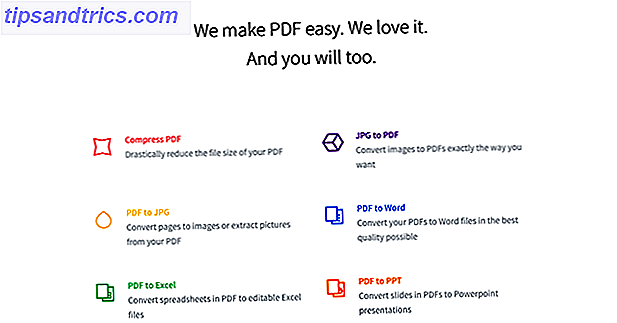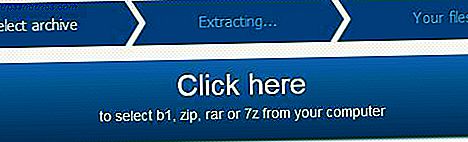Evernote of OneNote, dat is de onmogelijke vraag Evernote versus OneNote: welke app voor aantekeningen maken is geschikt voor u? Evernote versus OneNote: welke app voor het maken van aantekeningen past bij u? Evernote en OneNote zijn geweldige notitie-apps. Het is moeilijk om tussen de twee te kiezen. We hebben alles vergeleken van interface tot organisatie van notities om u te helpen bij het kiezen. Wat werkt het beste voor jou? Lees meer voor liefhebbers van notities. Persoonlijk vind ik het geweldig dat we twee kanshebbers hebben die beide sterk genoeg zijn om een lopend debat te voeren.
Het is geen geheim dat ik OneNote dagelijks gebruik, vooral vanwege de vele minder bekende functies. 7 Little-Known OneNote-functies waar je dol op bent 7 Weinig bekende OneNote-functies die je geweldig zult vinden OneNote is 100% gratis en zit boordevol geavanceerde functies . Laten we eens kijken naar enkele die je misschien hebt gemist. Als u OneNote nog niet gebruikt, kunnen deze u mogelijk overtuigen. Lees verder . En met de recente prijswijziging van Evernote maken veel mensen de overstap van Evernote naar OneNote Migrating From Evernote naar OneNote? Alles wat u moet weten! Migreren van Evernote naar OneNote? Alles wat u moet weten! OneNote is een van de beste alternatieven voor Evernote en het is gratis. We laten u zien hoe OneNote anders is en laten u de tools zien om soepel te migreren. Lees verder .
Als u net bent begonnen met het gebruik van OneNote, zou u geïrriteerd kunnen zijn door het pictogram "Verzenden naar OneNote" dat zich in het systeemvak bevindt en dat blijft komen, zelfs nadat u het hebt gesloten. Hier is hoe om zich te ontdoen van.

De tool is eigenlijk geïntegreerd in OneNote zelf, dus ga je gang en start OneNote. (De desktopversie, niet de Windows 10-app store-versie.) Voer de volgende stappen uit nadat u deze hebt gestart:
- Navigeer naar Bestand> Opties .
- Navigeer naar het schermgedeelte.
- Verwijder het vinkje bij "Plaats het OneNote-pictogram in het systeemvak van de taakbalk".
- Klik OK.
Als het pictogram zich nog steeds in het systeemvak bevindt, klikt u er met de rechtermuisknop op en sluit u het af. Nu de instelling is uitgeschakeld, zal deze nooit meer terugkeren - zelfs als u uw computer opnieuw opstart!
Waarom gebruik je OneNote over zijn concurrenten? Is er iets anders over OneNote dat je irriteert? Vertel ons in de reacties hieronder!